win10系统涂鸦板怎么打开?win10系统打开涂鸦板的方法
微软发布最新的win10操作系统内置很多实用的小功能,比如涂鸦板,只要在照片应用的 Workspace工具区里找到画笔选项,之后就可以发挥创意了。新手用户不知道win10系统涂鸦板怎么打开?现在笔者来和大家详解一下开启方法。
具体方法如下:
1、点击--设置--个性化。
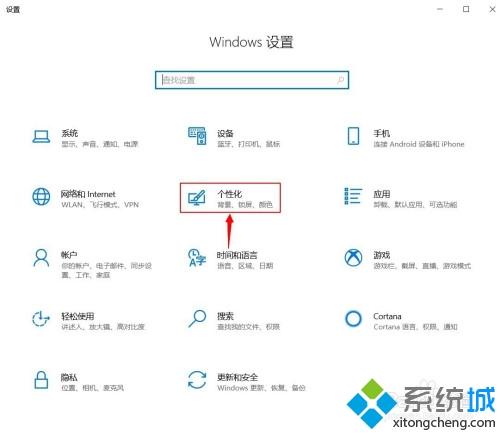
2、点击--任务栏。
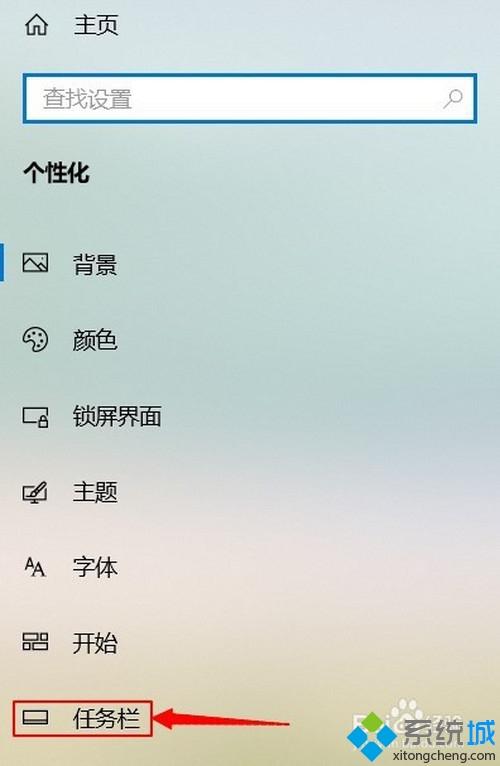
3、点击--打开或关闭系统图标。
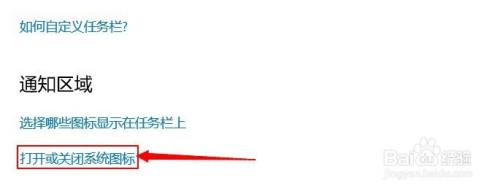
4、点击--windows lnk 工作区。
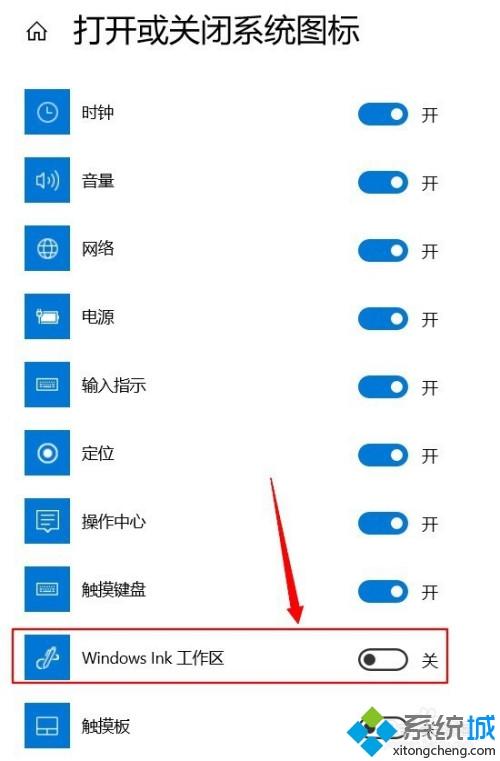
5、返回桌面,在桌面右下角点击--whiteboard。
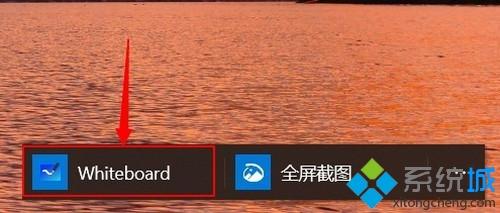
6、点击--新建白板。
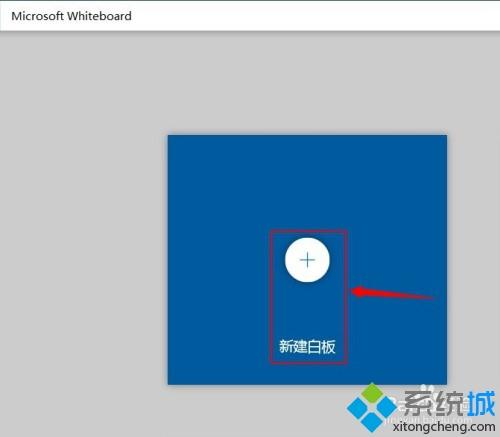
参考上述教程设置之后,大家成功打开win10系统打开涂鸦板,设计人员就可以自由创作了!
我告诉你msdn版权声明:以上内容作者已申请原创保护,未经允许不得转载,侵权必究!授权事宜、对本内容有异议或投诉,敬请联系网站管理员,我们将尽快回复您,谢谢合作!











